Sida Bogag Badan Loogu Sawiro Hal Fayl oo PDF ah
Guud ahaan, marka la iskaankaro bogag badan, aaladda sawirku waxay u abuurtaa fayl cusub sawir kasta. Tani waxay shaqeysaa haddii bogagga la sawiray aysan u baahnayn in la isku daro. Si kastaba ha noqotee, marka la sawirayo dukumeenti bogag badan leh, mararka qaarkood waxaa laga yaabaa inay faa'iido u leedahay in la sameeyo hal fayl oo PDF ah oo ka kooban dhammaan boggaga la sawiray(make one PDF file containing all your scanned pages) .
Waxaad ku baari kartaa bogag badan hal fayl oo PDF ah ku dhawaad dhammaan aaladaha caanka ah, sida Windows , macOS, Android , iyo iOS.

U sawir bogag badan oo hal PDF(Multiple Pages Into One PDF) ah Windows-ka Adigoo isticmaalaya(Windows Using NAPS2) NAPS2
Kombuyuutarrada Windows-(Windows PCs) ka waxaa lagu sii raray qalab la yiraahdo Windows Fax iyo Scan si ay uga caawiyaan isticmaalayaasha dukumentiyada. Adeegan, si kastaba ha ahaatee, kama samayn karo hal PDF sawiro badan.
Tani waa meesha qaabka iskaanka dufcada ee barnaamijka il furan ee bilaashka ah sida NAPS2 ay iskaan karaan bogag badan oo ay ku kaydin karaan hal fayl oo PDF ah.(PDF)

Haddii aad hore ugu rakibtay darawallada iskaanka kaaga, waa kan sida aad u isticmaasho abkan si aad u sawirto bogag badan oo PDF ah:
- Ku xidh scanner-ka PC-ga Windows adigoo isticmaalaya fiilo.
- Soo deji, rakib, oo billow abka NAPS2 kombayutarka(NAPS2) .
- Shaashada app-ka ugu weyn, dooro Profiles . Kudar astaanta sawir qaadaha abka
- Ka dooro Mid Cusub(New) shaashadda soo socota si aad profile cusub ugu darto.
- Ku qor magaca bogga sare; Tani waxay noqon kartaa magac kasta oo aad doorato.
- Kadib, dooro Select Device(Choose device) , ka dooro iskaankaga liiska, oo dooro OK .
- Ku xidhi(Configure) xulashooyinka kala duwan ee shaashadda, ka dibna dooro OK xagga hoose.
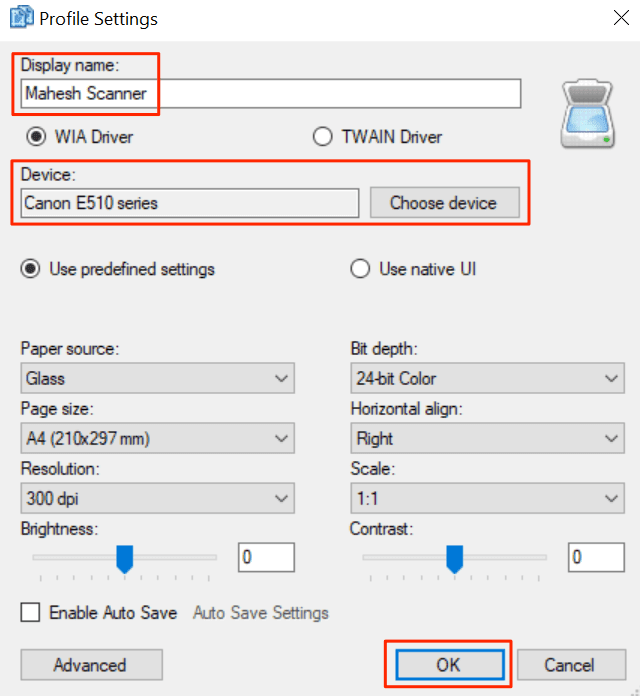
- Dooro La sameeyay(Done) si aad u xidho daaqada Profiles.
- Geli bogga koowaad iskaanka.
- Ku soo noqo NAPS2 , dooro falaarta yar ee ku xigta Scan , oo dooro Batch Scan . Haddii kale, taabo furaha kiiboodhka Ctrl + B
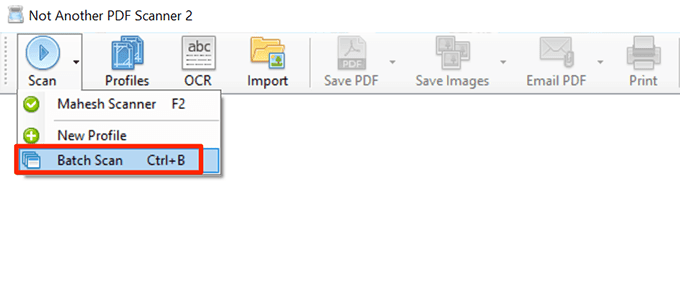
- Daaqadda, ka dooro astaanta cusub ee la sameeyay ee liiska hoos-u-dhaca ee Profile .
- Dooro sawirro badan (si degdeg ah inta u dhaxaysa baarista)(Multiple scans (prompt between scans)) .
- Qaybta wax soo saarka(Output) , dooro Keydso hal fayl(Save to a single file) .
- Kadibna, dooro saddexda dhibcood ee ku yaala jidka Faylka(File path) si aad u doorato gal si aad u kaydiso faylka PDF .
- Ugu dambeyntii, dooro Start xagga sare si aad u bilowdo sawirida bogga.

- Marka bogga ugu horreeya la sawiro, degdeg ayaa shaashaddaada ka soo muuqan doonta. Geli bogga xiga sawirka iskaanka oo dooro Scan isla markiiba.

- Ka dib markaad sawirto dhammaan boggaga, dooro La sameeyay(Done) isla markiiba.
Hal PDF ah oo ka kooban dhammaan baaritaannada waa in laga helaa buugga la cayimay.
Ku sawir bogag badan oo hal PDF(Multiple Pages Into One PDF) ah macOS adoo isticmaalaya Horudhac(Using Preview)
On macOS, app-ka horudhaca(Preview) ku dhex jira waxaa loo isticmaali karaa in laga sameeyo hal PDF oo laga soo saaro sawirro badan.
Tillaabooyinka loo isticmaalo Horu(Preview) -u-eegis si loogu sawiro bogag badan hal PDF:
- Hubi(Make) in scanner-ku ku xidhan yahay Mac -ga oo leh fiilo.
- Dooro Launchpad -ka Dock -ka ee ku yaal Mac kaaga , ka raadi Horudhac(Preview) , oo fur app-ka.
- Marka Horu-u-eegiddu furmo, dooro liiska Faylka(File) oo ka dooro Import(Import from) .

- Haddii aadan ku arkin wax ikhtiyaar ah shaashaddaada, dooro Show Details xagga hoose.
- Ka dooro PDF ka hoos u dhaca Qaabka(Format) ee dhanka midig.
- Hubi isku- darka(Combine into single document) ikhtiyaarka dukumeentiga.
- Hagaajin xulashooyinka kale haddii loo baahdo.
- Dooro horudhaca iskaanka ee bidix oo tabo Command + A kiiboodhkaaga. Tani waxay dooranaysaa sawirkaaga oo dhan.
- Hoos ka dooro Scan

- Geli bogga xiga iskaanka, oo dooro Scan in Preview.
- Dooro daaqada Horudhac(Preview) ee xagga dambe si aad u aragto faylka PDF .
- Dooro liiska Faylka(File) oo dooro Keydi(Save) si aad u kaydiso faylka.

Marka lagu daro Horudhac, waxaad isticmaali kartaa Sawirka Sawirka si aad u sawirto(use Image Capture to scan) bogag badan hal fayl oo PDF ah macOS.
Sawirka boggag badan oo u gal hal faylka PDF(Multiple Pages Into One PDF File) ee Android Adigoo isticmaalaya Google Drive(Android Using Google Drive)
Google Drive waa mid ka mid ah abka dhawrka ah ee loo isticmaali karo in lagu daro sawiro bogag badan oo loo galiyo hal fayl oo PDF ah.(PDF)
Waa kan sida aad taas u sameyso:
- Ku rakib app Google Drive taleefankaaga.
- Fur abka Google Drive , oo taabo ku Add (+) summada geeska hoose ee midig.
- Dooro Scan si aad u furto hawsha iskaanka.

- Si aad u bilawdo iskaanka, u fiiq kamarada taleefanka dhinaca bogga la iska sawirayo. Taabo batoonka xirida marka dukumeentigu si fiican uga soo muuqdo qaabka kamarada
- Haddii natiijadu u muuqato mid wanaagsan, ku dhufo calaamadda jeegga si aad u badbaadiso sawirka ugu horreeya, haddii kale taabo X si aad dib ugu bilowdo habka iskaanka.

- Fiiri sawirka ugu horreeya. Si aad bog ugu darto PDF -kan cusub , taabo ku Add (+) summada ku taal geeska bidix ee hoose.

- Ku soo celi nidaamkan dhammaan boggaga dukumeentiga.
- Ugu dambeyntii, taabo Save si aad u badbaadiso hal PDF oo ka kooban sawiro badan.

- Magaca PDF , dooro akoon, dooro gal si aad u kaydiso faylka, oo tabo Save .

Sawirka boggag badan oo u gal hal Fayl oo PDF(Multiple Pages Into One PDF File) ah oo ku yaala iOS Adigoo isticmaalaya Qoraalada Apple
Markaad isticmaalayso iPhone ama iPad, isticmaal Apple's Notes app si aad u sawirto bogag badan(scan multiple pages) hal fayl oo PDF ah.
Si aad u isticmaasho sifadan, hubi in iPhone ama iPadka uu ku shaqeeyo iOS 11 ama wixii ka dambeeya. Hubi nooca iOS ee hadda adiga oo aadaya Settings > General > About on the device. Waxaad arki doontaa nooca iOS oo ku xiga nooca Software(Software Version) .
Marka la xaqiijiyo in qalabku uu ku shaqeeyo nooca iOS ee la taageeray, raac tillaabooyinkan si aad u sawirto bogag badan hal fayl oo PDF ah:(PDF)
- Fur abka Notes ee qalabka.
- Taabo astaanta dhinaca hoose ee midig si aad u abuurto qoraal cusub.
- Shaashadda cusub ee qoraallada, ku dhufo calaamadda ku Add (+) xagga hoose oo dooro Dukumentiyada Sawirka(Scan Documents) .

- U tilmaan kamarada dhanka dukumeentiga, oo taabo badhanka xidhida si aad sawir uga qaaddo dukumeentiga.
- Hagaajin sawirka la sawiray adiga oo isticmaalaya maamulayaasha shaashadda. Ku dhufo(Keep Scan) xaga hoose ee iskaanka haddii sawirku u muuqdo mid wanaagsan. Haddii kale, taabo Dib(Retake) u qaad si aad sawir cusub uga qaaddo bogga.

- Ku celi tillaabooyinka dhammaan boggaga
- Marka dhammaan boggaga la sawiro, ku dhufo Keydi(Save) dhinaca midig ee hoose.

- Taabo dukumeentiga cusub ee la sawiray ee ku jira Notes .
- Taabo summada wadaagga ee dhanka sare ee midig si aad ula wadaagto bogag badan oo la iskaan-ku-tiray sidii hal fayl oo PDF ah.(PDF)

Talo(Bonus Tip) -siin Gunno ah: Isticmaal Scanner's App(Default App) -ka Asalka ah si aad u samayso faylasha PDF(PDF Files)
Ku dhawaad dhammaan soosaarayaasha iskaanka waxay leeyihiin abka caawiya iskaanka dukumeentiyada. U oggolow doorashadan abkan si aad isugu geyso sawirro badan hal fayl oo PDF ah.(PDF)
Noocyada sida HP , Epson , iyo Canon waxay leeyihiin tilmaamo ku saabsan boggooda sida loo sameeyo hal PDF bogag badan oo la sawiray. Waxaan rajeyneynaa(Hopefully) , mid ka mid ah hababka kor ku xusan ayaa kuu ogolaanaya inaad si dhakhso ah u abuurto PDF -gaaga. (PDF)Haddii aad wax su'aalo ah qabtid, xor u noqo inaad faallo ka bixiso.
Related posts
Sida loo qoro ama loogu sawiro PDF File gudaha Mac iyo Windows
Sida Loo Sameeyo Fayl PDF La Buuxin Karaa Oo Bilaash Ah
4 siyaabood oo loo saxo PDF File
Sida loo kaydiyo iimaylka sidii File PDF ah
Sida Loo Mideeyo faylal Maqal ah oo Badan
Ku hagaaji Khaladaadka Nidaamka Faylka ee Windows 7/8/10 oo leh Hubinta Utility Disk (CHKDSK)
Sida Loo Sameeyo oo Loo socodsiiyo Faylka ISO ee Windows
Sida Loo Arkiyo Bogagga Cajiska Ah Iyo Faylasha Ka Soo Baxa Browserkaaga
Sida loo furo File quful marka barnaamij kale la isticmaalayo
Sida loo ilaaliyo erayga sirta ah PDF si uu ammaan u ilaaliyo
Sida Warshada dib loogu habeeyo Xbox One ama Xbox Series X
Sida Ciyaaraha Xbox One loola wadaago Qoyska leh Consoles badan
Ku Keydi Liiska Habraacyada Socodka Faylka Qoraalka ee Daaqadaha
Sida PowerShell ee Loop-ku u socodsiin karo amar dhowr jeer ah
Sida loo sameeyo boggaga Master-ka ee Adobe InDesign CC
Sida Sawiro Badan Loogu Bedelo PDF Files
Sida dib loogu xidho Drive History Drive gudaha Windows
Sida loo furo Faylka JAR ee Daaqadaha
Sida loo hagaajiyo "Faylka Maktabadda iTunes Laguma Badbaadin karo" gudaha Windows 10
Sida loo abuuro oo loo baadho Spotify Code
